PPT文档中椭圆形标注如何插入图片?ppt文件添加标注的时候,一般我们都是添加文字标注,现在想要添加图片标注,该怎么添加呢?今天小编给大家带来了添加的方法,有需要的朋友一起来看一下吧。更多PPT教程尽在PPT家园,快来关注吧。(PPT家园与你共度双十一,充会员,有福利!有惊喜!)
1、打开"powerpoint"软件,然后在插入菜单的“插图”选项板中选择“形状”。
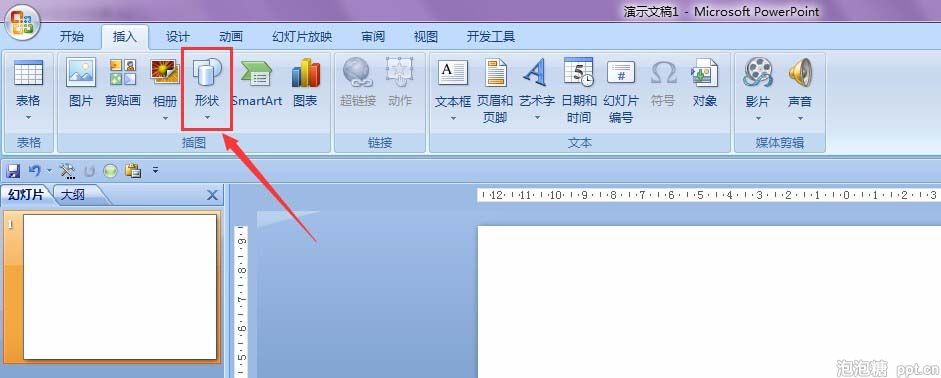
2、在出现的形状面板中找到椭圆形标注形状,如下图所示。

3、在空白区域拖动鼠标,然后选中黄色部分拉伸如下图所示。
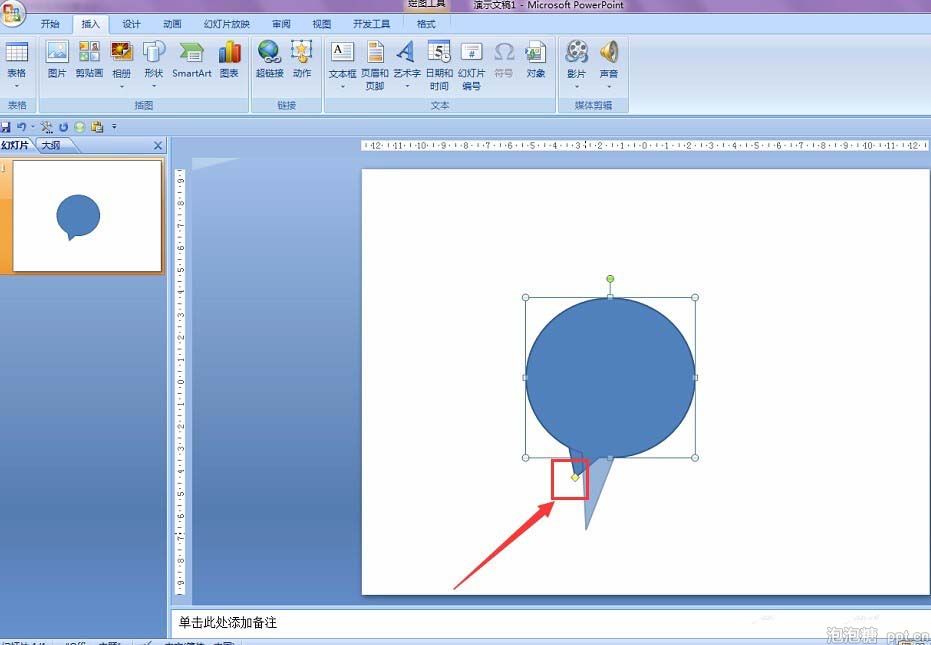
4、在形状上单击鼠标右键选择“设置形状格式”,如图所示。
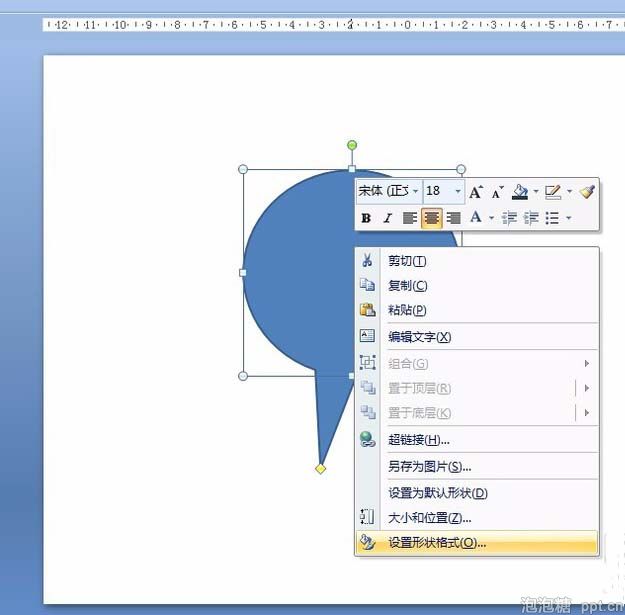
5、在打开的面板中选择“图片和纹理填充”,如红线所框选所示。
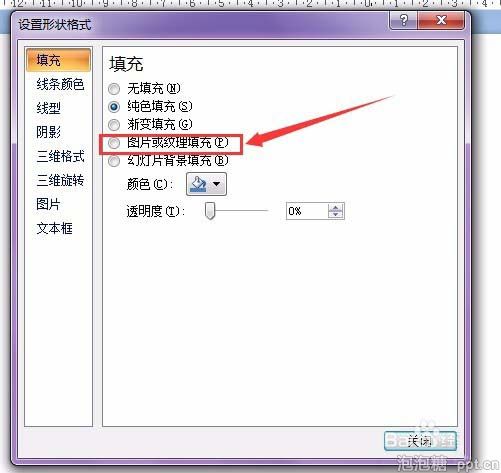
6、点击如图所示“文件”按钮,然后点击,在打开的对话框中选择你想要插入的图片。
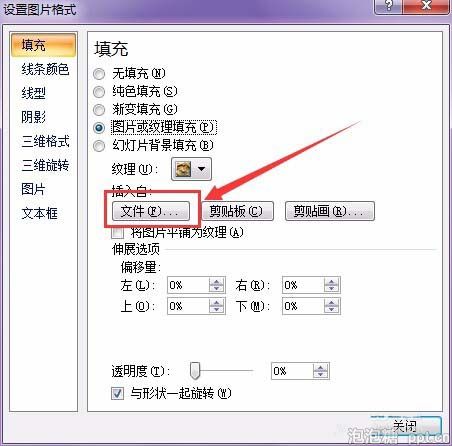
7、最终效果如下图所示。其它形状的操作方法相似。我这里只是演示图片选的比较随意。大家可以根据自己的需要来选择合适的图。
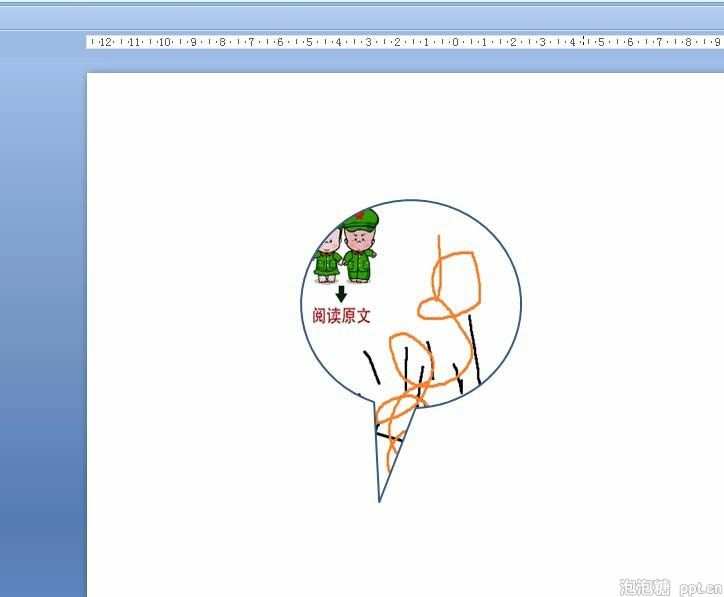
更多免费精彩的PPT模板尽在PPT家园。(PPT家园与你共度双十一,充会员,有福利!有惊喜!)








